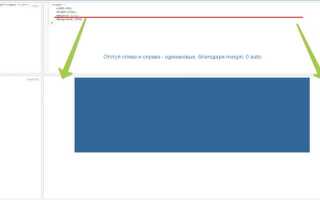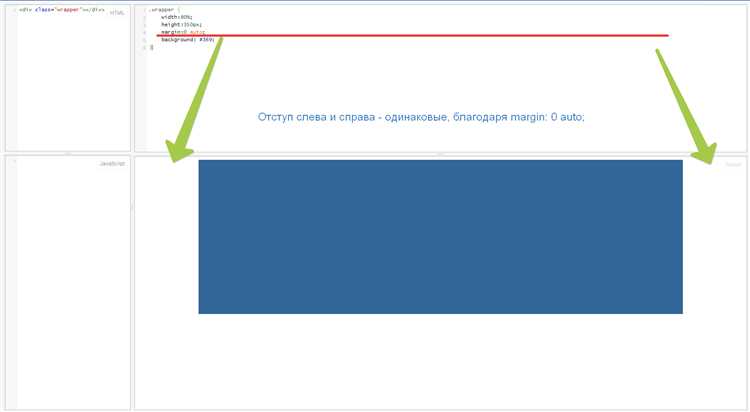
При создании адаптивных и удобных для пользователя интерфейсов важным аспектом является правильное размещение элементов на странице. Один из часто используемых приемов – это размещение элемента слева. В CSS существует несколько способов добиться такого расположения, каждый из которых имеет свои особенности и области применения.
Для простого размещения блока слева от родительского контейнера чаще всего используется свойство float. Оно позволяет «вывести» элемент на лево относительно других блоков. Однако стоит помнить, что этот метод требует аккуратности в работе с последующим контентом, так как он может нарушить нормальное потоковое расположение элементов.
Более современным и гибким способом является использование flexbox и grid. Эти методы позволяют легко и точно управлять размещением элементов по горизонтали, сохраняя при этом возможности для адаптивной верстки. Например, для flexbox достаточно задать свойство justify-content: flex-start;, чтобы элемент располагался слева. Важно отметить, что flexbox обладает преимуществами в управлении выравниванием и расположением элементов в контейнере, независимо от их размера.
Другим распространенным вариантом является использование position, а именно position: absolute; с указанием значения left: 0;. Это подходит, когда необходимо позиционировать элемент точно в определенном месте на странице, не влияя на расположение других элементов. Однако этот метод требует осторожности при работе с размерами контейнеров и их позиционированием.
Использование свойства float для выравнивания элемента слева
Свойство CSS float применяется для того, чтобы элемент «выходил» за пределы обычного потока документа, позволяя соседним элементам обтекать его. Для выравнивания элемента слева используется значение float: left, которое заставляет элемент перемещаться в левую часть контейнера.
Основное использование float: left заключается в размещении блоков, таких как изображения или небольшие контейнеры, слева от других элементов на странице. Это позволяет гибко управлять расположением объектов, особенно когда требуется разместить несколько элементов в одной строке.
Чтобы эффективно использовать float, важно учитывать следующие моменты:
- Очистка потока: Элементы после плавающего элемента могут «проваливаться» внутрь его контейнера. Чтобы предотвратить это, следует применять свойство
clearна следующем элементе. Например,clear: leftгарантирует, что следующий элемент будет расположен под плавающим элементом. - Позиционирование контента: После применения
float: left, родительский элемент теряет свою высоту, так как плавающие элементы выходят за пределы обычного потока. Это можно исправить добавлением элемента сclear: bothили использованиемclearfixподхода для родительского контейнера. - Сложности с многострочными блоками: Если используется
floatдля размещения нескольких блоков в строку, стоит помнить, что их контент может «переходить» на новую строку при недостаточном пространстве. Это поведение можно контролировать через свойства ширины или через flexbox, который дает больше гибкости.
Пример использования:
В этом примере два блока с плавающим расположением будут расположены рядом, пока их общий размер не превысит ширину родительского контейнера.
Для большинства современных проектов использование float уступает место более гибким методам выравнивания, таким как Flexbox или Grid, но знание этого метода все еще полезно при работе с существующим кодом или в ситуациях, где гибкость не так важна.
Выравнивание с помощью flexbox: как расположить элементы в строку
Основное свойство, которое управляет расположением элементов по оси строки, – это flex-direction. Чтобы элементы располагались горизонтально, необходимо задать значение row для этого свойства. Это значение по умолчанию, поэтому если flex-direction не задано, элементы будут располагаться в строку.
- Свойство
flex-direction: row;указывает, что элементы будут выстроены по горизонтали, с левым выравниванием по умолчанию.
Для того чтобы элементы выровнялись по центру строки, используется свойство justify-content. Это свойство управляет распределением свободного пространства между элементами вдоль основной оси.
justify-content: flex-start;– элементы выравниваются по левому краю (значение по умолчанию).justify-content: center;– элементы выравниваются по центру контейнера.justify-content: flex-end;– элементы выравниваются по правому краю.justify-content: space-between;– элементы распределяются по всей доступной ширине контейнера с равными промежутками между ними.justify-content: space-around;– элементы распределяются с равными промежутками вокруг них.justify-content: space-evenly;– элементы распределяются с равными промежутками между ними и между крайними элементами и краями контейнера.
Если необходимо выровнять элементы по вертикали в строке, используется свойство align-items. Оно контролирует выравнивание элементов по поперечной оси (перпендикулярной основной оси).
align-items: stretch;– элементы растягиваются на всю высоту контейнера (значение по умолчанию).align-items: flex-start;– элементы выравниваются по верхнему краю контейнера.align-items: center;– элементы выравниваются по вертикали по центру контейнера.align-items: flex-end;– элементы выравниваются по нижнему краю контейнера.align-items: baseline;– элементы выравниваются по их базовой линии.
Когда требуется контролировать выравнивание отдельных элементов, применяется свойство align-self. Оно позволяет переопределить поведение элемента внутри flex-контейнера.
align-self: auto;– значение по умолчанию, использует значениеalign-itemsдля элемента.align-self: flex-start;– элемент выравнивается по верхнему краю.align-self: center;– элемент выравнивается по центру.align-self: flex-end;– элемент выравнивается по нижнему краю.align-self: stretch;– элемент растягивается на всю высоту контейнера.
Таким образом, использование Flexbox для расположения элементов в строку предоставляет гибкость в выравнивании и распределении пространства. Подбор нужных значений для justify-content и align-items позволяет добиться нужного эффекта без использования сложных вычислений или позиционирования.
Применение свойства text-align для горизонтального выравнивания
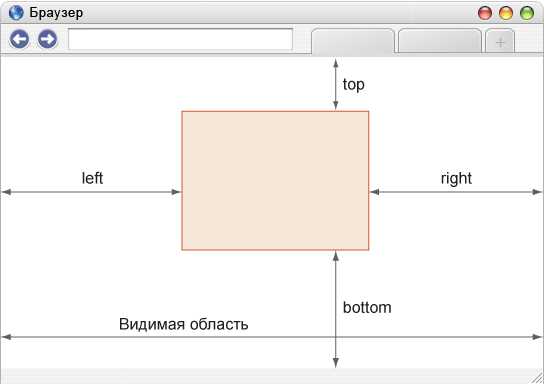
Свойство CSS text-align применяется для выравнивания содержимого внутри блочных элементов. Это свойство работает только для inline- и inline-block-элементов, а также для текста и элементов внутри контейнера.
Основные значения для text-align:
- left: выравнивание содержимого по левому краю. Это значение по умолчанию для большинства элементов.
- right: выравнивание содержимого по правому краю. Подходит для выравнивания текста и других элементов, когда требуется сделать акцент на правой стороне.
- center: центрирование содержимого. Чаще всего используется для выравнивания текста или изображений по центру блока.
- justify: распределяет содержимое между левым и правым краем, добавляя равные промежутки между элементами. Часто используется для выравнивания параграфов текста, чтобы строки растягивались по ширине блока.
Пример использования text-align для горизонтального выравнивания:
div {
text-align: center;
}
В данном случае весь текст внутри блока div будет выровнен по центру.
Примечание: свойство text-align влияет только на inline-элементы. Например, если внутри блока находятся элементы span, img или другие строчные элементы, они будут выравниваться в соответствии с заданным значением text-align. Однако блочные элементы, такие как div или p, не изменят своего положения, если не применить к ним отдельное выравнивание.
Для выравнивания блока (например, div) используется свойство margin с автоматическими отступами:
div {
margin-left: auto;
margin-right: auto;
width: 50%;
}
Таким образом, контейнер будет центрирован по горизонтали относительно родительского блока.
Рекомендуется использовать text-align для выравнивания текста или inline-элементов, а для выравнивания самих блоков следует использовать другие методы, такие как margin или flexbox.
Как добиться расположения элемента слева с помощью grid

Для расположения элемента слева в контейнере с использованием CSS Grid, важно правильно настроить контейнер и задать нужное поведение для его ячеек. Главный принцип – определить ячейки сетки и использовать их для управления позиционированием.
Чтобы разместить элемент слева, нужно сначала создать контейнер с display: grid. Далее через grid-template-columns задать количество и размер колонок. Обычно для этого используют значение 1fr (единица фракции), чтобы обеспечить гибкость в распределении пространства.
Пример минимальной сетки для расположения элемента слева:
.container {
display: grid;
grid-template-columns: 1fr 3fr; /* Две колонки, одна с размером 1fr, другая с 3fr */
}
.element {
grid-column: 1; /* Размещение элемента в первой колонке */
}
В данном примере элемент будет расположен в первой колонке сетки, которая занимает 1fr, то есть по факту он будет находиться слева от остальных элементов. Если нужно, чтобы элементы выстраивались в строку, можно использовать grid-template-rows для настройки строк.
Если контент в первой колонке не заполняет весь доступный объем, то элемент по-прежнему останется привязанным к левой стороне контейнера. С помощью grid-gap можно добавить промежутки между ячейками, что улучшит восприятие сетки.
Для точного управления размещением элемента также можно использовать свойства justify-items и align-items. Если хочется, чтобы элементы в ячейках выравнивались по левому краю, то можно установить свойство justify-items в значение start.
.container {
display: grid;
grid-template-columns: 1fr 3fr;
justify-items: start; /* Выравнивание содержимого по левому краю */
}
Эти подходы помогут гибко управлять расположением элементов слева внутри контейнера с grid, при этом сетка останется адаптивной и легко настраиваемой.
Особенности позиционирования: absolute и left
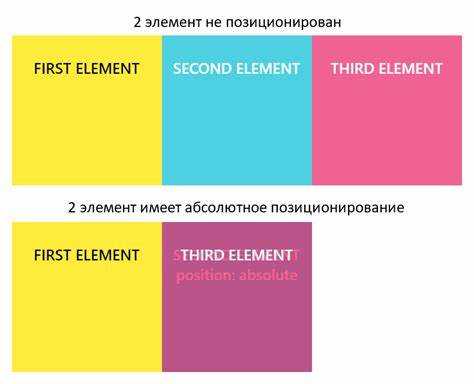
Позиционирование с помощью absolute позволяет элементу выходить из нормального потока документа и быть размещенным относительно ближайшего родительского элемента с ненулевым значением свойства position. Если такого родителя нет, то элемент будет позиционироваться относительно document (или окна браузера).
При установке position: absolute и указании значения для left элемент будет располагаться на заданном расстоянии от левой границы его контекстного блока. Значение свойства left может быть задано в любых единицах измерения: пикселях (px), процентах (%), em и т.д.
При позиционировании с absolute важно учитывать, что элемент не влияет на положение других элементов на странице. Он фактически выпадает из потока документа, что может вызвать неожиданные результаты при наложении других объектов.
Если используется значение в процентах для left, то оно будет вычисляться относительно ширины родительского блока. Это позволяет гибко адаптировать расположение элемента, особенно в адаптивном дизайне.
Важно: Чтобы корректно управлять расположением, родительский элемент должен иметь свойство position: relative или absolute. Если родитель имеет значение static (по умолчанию), элемент будет привязан к краю окна браузера, а не к родителю.
Например, при установке position: absolute и left: 0 элемент окажется у левой границы родительского блока, если родитель имеет position: relative.
Как учесть отступы при выравнивании элемента слева

При выравнивании элемента слева важно учитывать все виды отступов, чтобы результат отображался корректно. В CSS отступы задаются с помощью свойств margin и padding. Каждый из этих параметров влияет на расположение элемента, и важно понимать, как они работают в контексте выравнивания слева.
Свойство margin-left задает отступ слева от элемента, что напрямую влияет на его расположение относительно родительского контейнера. Если элемент имеет левый отступ, он будет смещен вправо на заданное значение. Например, если для блока задать margin-left: 20px;, то элемент будет сдвигаться на 20 пикселей вправо от его стандартного положения.
Свойство padding-left определяет внутренний отступ внутри элемента. Этот параметр не влияет на его позицию относительно других элементов, но влияет на расстояние между содержимым элемента и его границей. Если требуется создать отступ между текстом и левой границей блока, используется padding-left.
Для точного контроля над позиционированием важно учитывать их комбинацию. Например, если элемент имеет margin-left: 30px; и padding-left: 10px;, то результатом будет отступ в 30 пикселей от родительского элемента, плюс дополнительные 10 пикселей между содержимым и левым краем блока.
При выравнивании с учетом отступов стоит помнить о box-sizing. По умолчанию, свойство box-sizing имеет значение content-box, что означает, что отступы и границы элемента добавляются к его общей ширине. Если установлено box-sizing: border-box;, то отступы и границы включаются в расчет общей ширины элемента, что может помочь избежать неожиданных сдвигов.
При использовании flexbox или grid-систем также важно учитывать отступы. В контексте flex-контейнера, элементы могут сдвигаться влево или вправо в зависимости от их внутренних и внешних отступов, а также настроек выравнивания по оси. Выравнивание элементов слева с использованием justify-content или align-items вместе с отступами позволяет добиться точного позиционирования.
Для лучшего контроля над позиционированием элементов в сложных макетах можно комбинировать различные подходы, например, с использованием отрицательных отступов или модификаций через свойства трансформации. Важно помнить, что любые изменения отступов могут повлиять на расположение соседних элементов и изменять восприятие всего макета.
Проблемы с выравниванием и способы их устранения
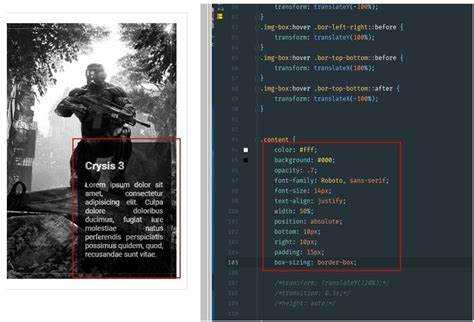
Если вы хотите выровнять элемент слева, но сталкиваетесь с проблемой, что блок выходит за пределы родительского контейнера, проверьте свойство display. Элементы с display: inline-block могут вести себя не так, как ожидается, из-за пробелов между блоками в HTML-разметке. Для решения этой проблемы можно использовать font-size: 0 на родителе или убрать пробелы между тегами.
Ещё одной проблемой является выравнивание текста внутри элемента. Когда вы применяете text-align: left к родительскому контейнеру, текст может не выравниваться корректно, если элемент имеет свойство display: block или его ширина превышает 100%. В таких случаях необходимо использовать width: 100% для обеспечения правильного выравнивания.
При использовании flexbox для выравнивания элемента слева, важно помнить, что свойства justify-content и align-items могут повлиять на поведение дочерних элементов. Для выравнивания элемента именно по левому краю контейнера используйте justify-content: flex-start для горизонтального выравнивания и align-items: flex-start для вертикального выравнивания.
Также при использовании позиционирования с помощью position могут возникать проблемы, если родительский элемент имеет свойство position: relative, а дочерний – position: absolute. Важно учесть, что при таких настройках элемент с position: absolute будет выравниваться относительно ближайшего предка с позиционированием, а не относительно окна браузера. Это может привести к ошибкам, если не учесть правильное контекстное позиционирование.
Вопрос-ответ:
Как можно разместить элемент слева с помощью CSS?
Чтобы расположить элемент слева на странице с помощью CSS, достаточно использовать свойство `float: left;`. Этот метод заставит элемент сдвигаться влево, начиная с верхнего края контейнера, в котором он находится. Однако следует помнить, что использование `float` может повлиять на другие элементы на странице, поэтому важно учитывать структуру разметки.
Можно ли использовать `margin-left` для выравнивания элемента слева?
Да, использование свойства `margin-left` — это другой способ сдвигать элемент влево. Это свойство добавляет отступ с левой стороны элемента, что может быть полезно, если нужно выровнять его относительно других блоков. Важно отметить, что `margin-left` не изменяет позицию элемента относительно родительского контейнера, а лишь сдвигает его в пределах доступного пространства.
Что такое `display: flex` и как он помогает выровнять элемент слева?
С помощью `display: flex` можно легко выравнивать элементы по горизонтали и вертикали. Когда вы устанавливаете для родительского контейнера значение `display: flex`, его дочерние элементы могут быть выровнены с помощью свойств, таких как `justify-content: flex-start;`, что выравнивает их слева. Это более современный способ по сравнению с использованием `float` и `margin`, и он даёт больше контроля над расположением элементов внутри контейнера.
Что делать, если элемент не выравнивается слева даже при применении `float`?
Если элемент не выравнивается слева, возможно, это связано с тем, что его родительский контейнер не обрабатывает плавающие элементы должным образом. В этом случае можно использовать свойство `clear: both;` для последующего элемента, чтобы очистить плавающие элементы и вернуть нормальное поточное поведение. Также стоит проверить, не перекрывает ли другие стили поведение `float`, например, если у родительского элемента задано фиксированное значение ширины или другие ограничения.
Можно ли выровнять элемент слева с использованием `position: absolute`?
Да, свойство `position: absolute` позволяет выравнивать элемент с точным контролем над его расположением. Установив `position: absolute;` и применив `left: 0;`, элемент будет выровнен по левому краю родительского контейнера. Однако стоит помнить, что такой способ выравнивания удаляет элемент из обычного потока документа, что может повлиять на другие элементы на странице, если не предусмотрены дополнительные корректировки.